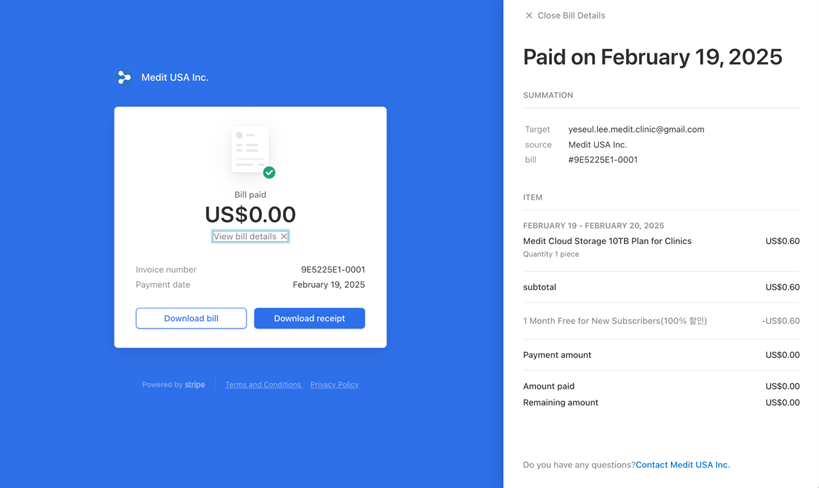Тарифний план
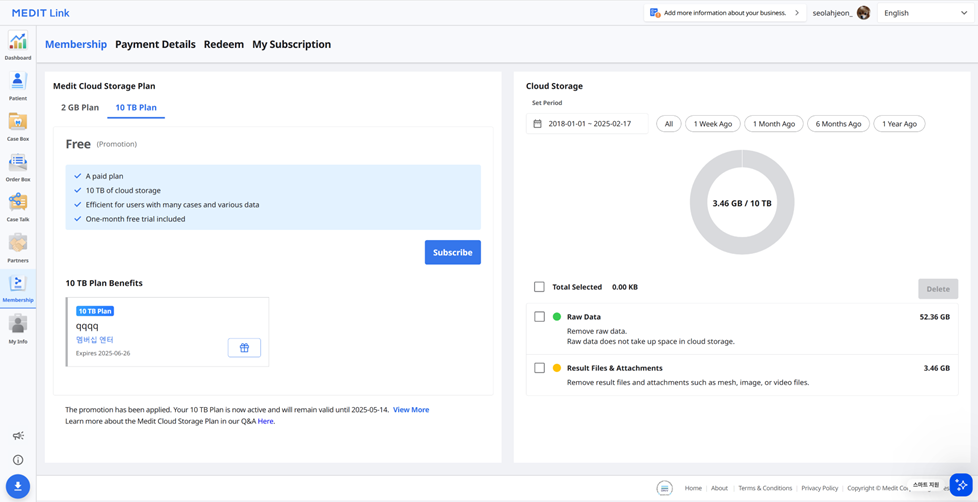
Medit Cloud Storage Plan
Ви можете ознайомитися з тим, що пропонується в кожному тарифному плані, включно з купонами на знижку та ваучерами, а також переглянути поточний статус підписки. Ви можете підвищити тарифний план або скасувати підписку в будь-який час.
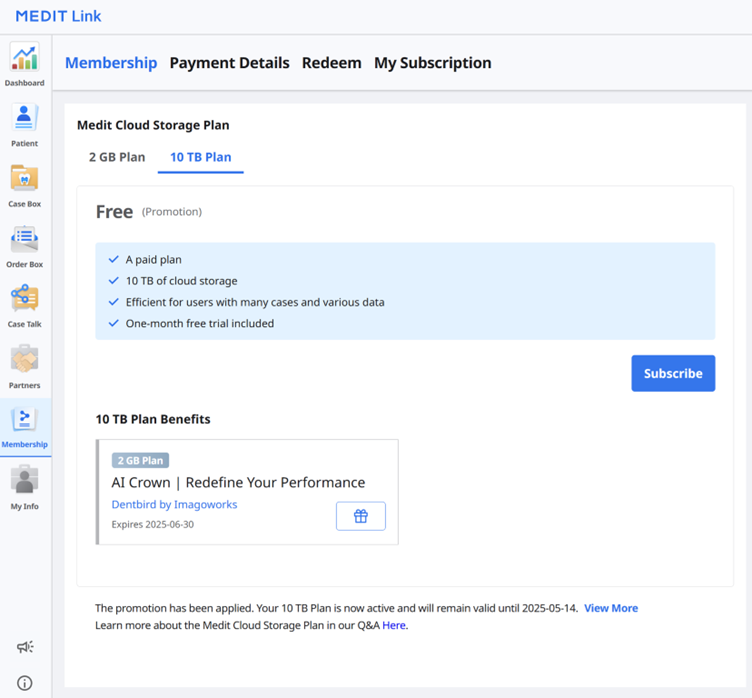 Medit Link пропонує такі тарифні плани хмарного сховища:
Medit Link пропонує такі тарифні плани хмарного сховища:
2 GB Plan
Безплатний стандартний план для всіх зареєстрованих користувачів
2 GB хмарного сховища
Для нових користувачів
10 TB Plan
Платний план
10 TB хмарного сховища
Для користувачів із великою кількістю проєктів та різноманітними даними
Безплатна пробна версія на один місяць
2 GB Plan | 10 TB Plan | |
|---|---|---|
Хмарне сховище | 2 GB | 10 TB |
Щомісячна оплата | Безплатно | 9,99$/місяць |
* У хмарному сховищі необроблені дані не враховуються як використане місце. | ||
🔎Примітка
Тарифні плани скоро будуть доступні в Medit Link China. Ви можете користуватися планом 10 TB Plan безплатно до офіційного випуску функції.
Хмарне сховище
Ви можете керувати своїм хмарним сховищем у правій частині вікна.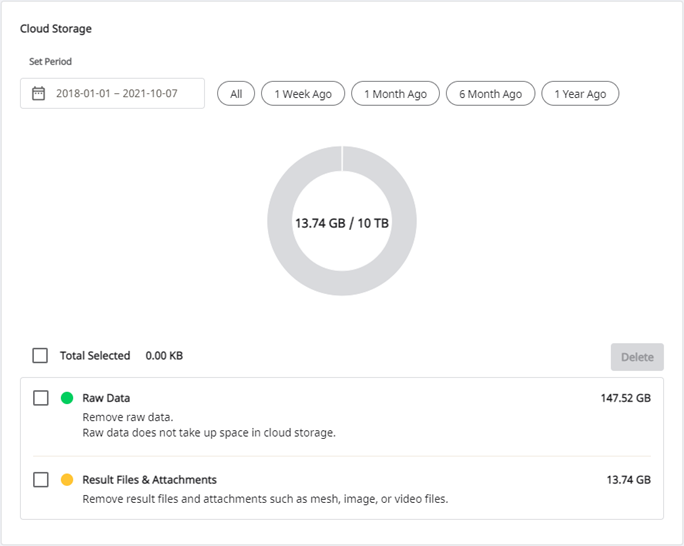
Задати період | Задайте період, щоб видалити дані, створені протягом цього періоду.
|
Необроблені дані | Необроблені дані не займають місце у хмарному сховищі, тому їх немає на круговій діаграмі. Однак за потреби звідси можна керувати необробленими даними, наприклад видалити їх для захисту особистої інформації пацієнта. |
Результати й вкладення | Файли результатів та вкладення займають місце у хмарному сховищі. Якщо воно заповнене, ви можете вивільнити місце, видаливши непотрібні файли. |
Видалити | Видаліть вибрані файли з хмарного сховища, щоб звільнити місце. |
Підписка
Якщо зараз ви використовуєте тарифний план 2 GB Plan або тарифний план 10 TB Plan із промокодом, то можете підписатися на тарифний план 10 TB Plan.
Оплата здійснюється за допомогою сервісу Stripe (www.stripe.com).
Перейдіть до розділу Тарифний план > Medit Cloud Storage Plan > 10 TB Plan та натисніть кнопку «Підписатися».
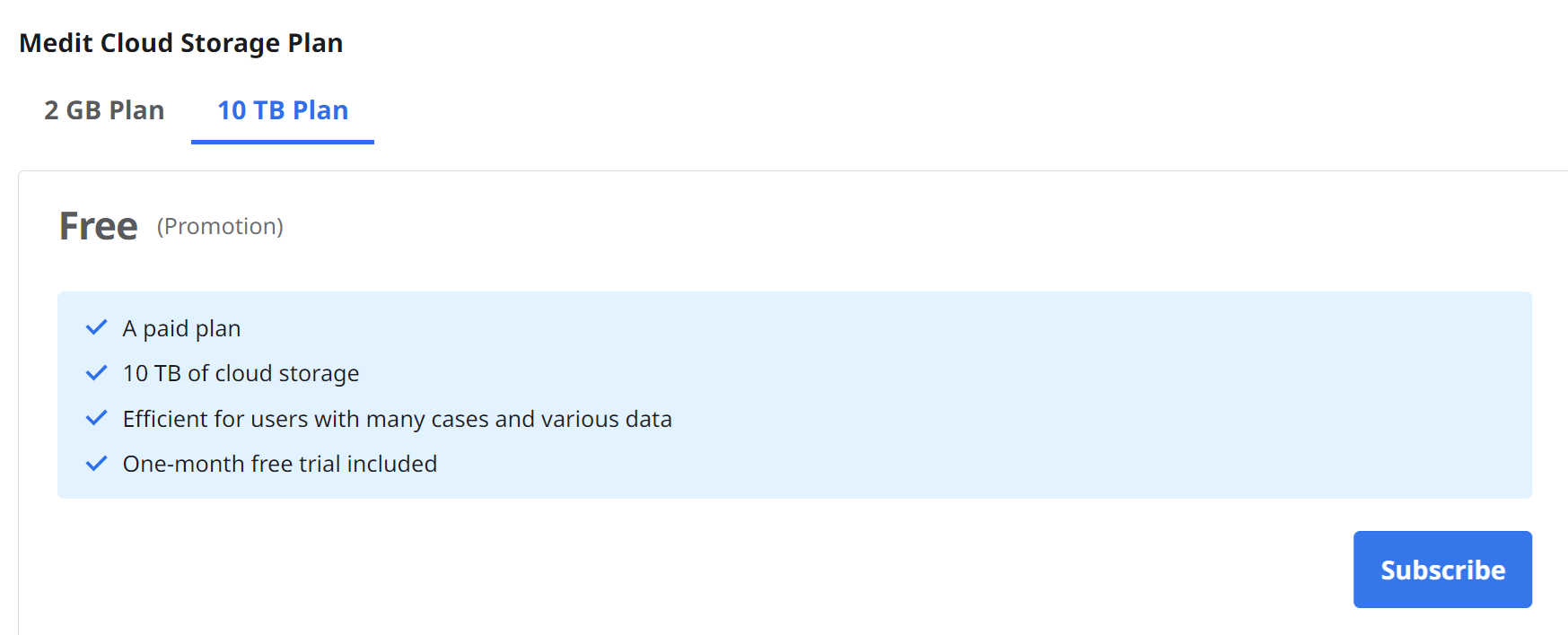
Перегляньте опис тарифного плану 10 TB Plan і знову натисніть «Підписатися».
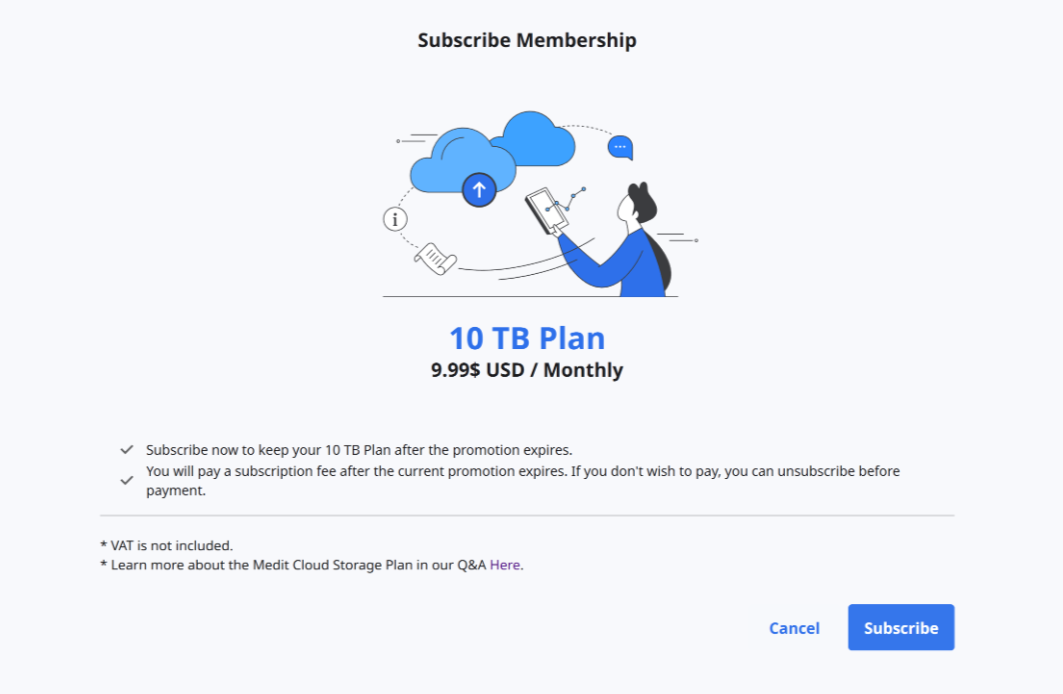
Перевірте ціну й умови та введіть інформацію, необхідну для оплати. Далі натисніть «Підписатися».
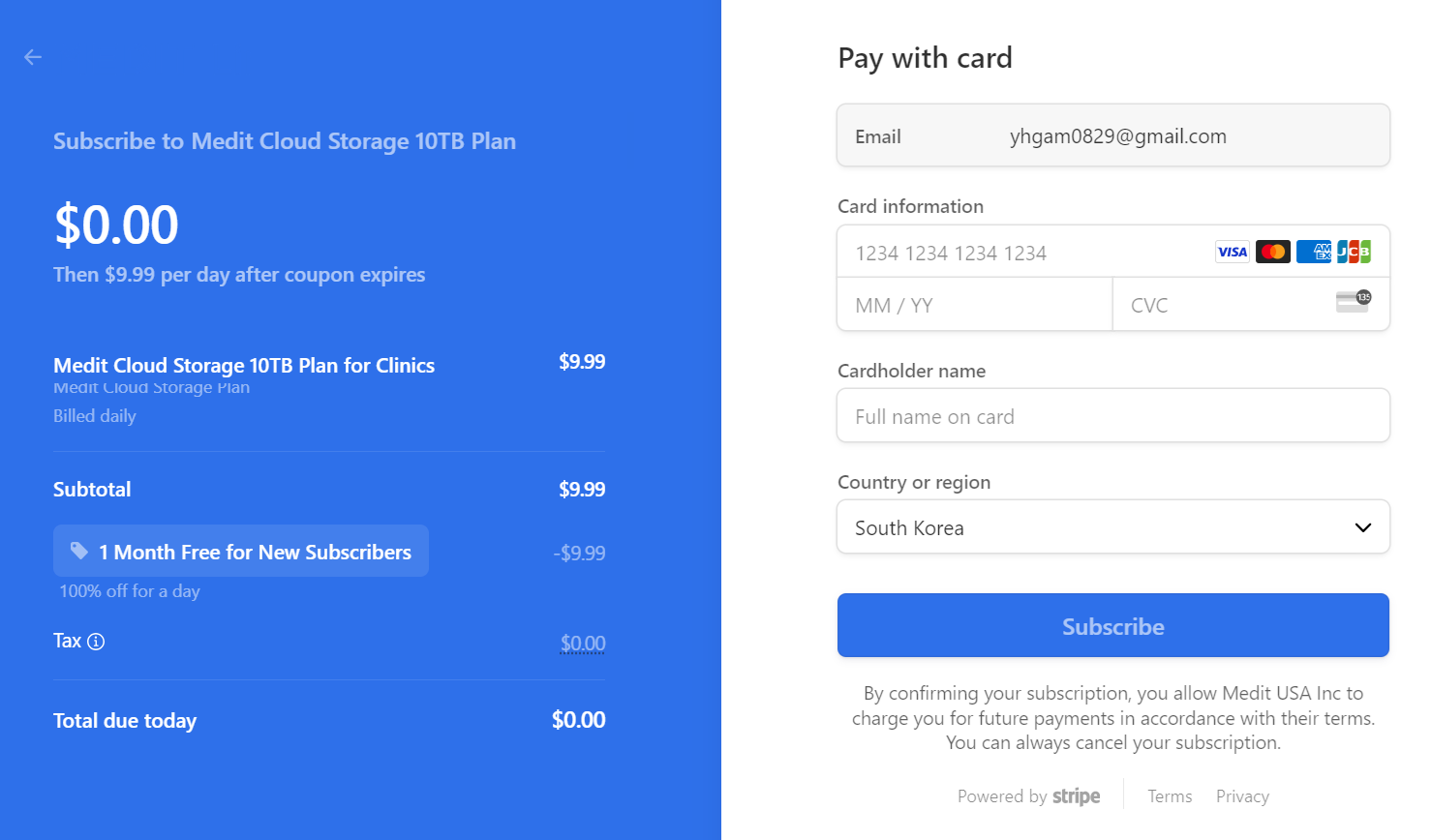
Оплата може тривати кілька секунд. Після завершення ви побачите повідомлення з підтвердженням.
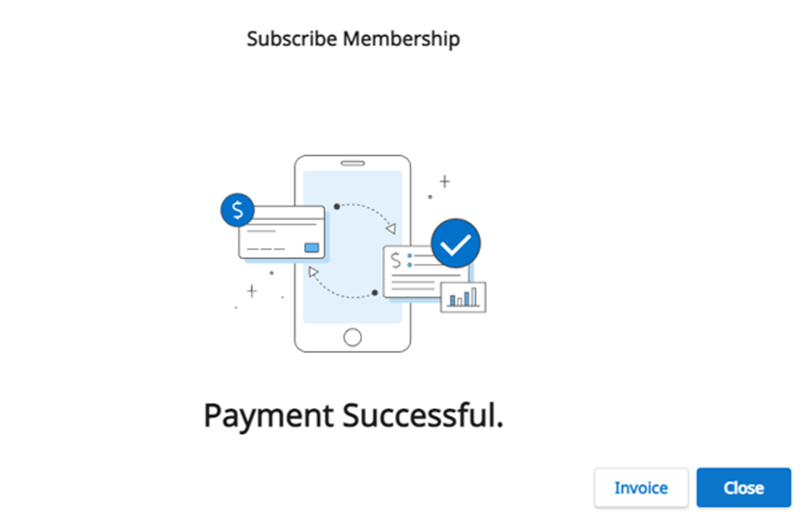
Скасувати підписку
Ви можете скасувати підписку в будь-який час. Після скасування підписки ви зможете продовжити використовувати тарифний план 10 TB Plan протягом днів оплаченого місяця, які залишилися. Ваш план буде змінено на 2 GB Plan в день запланованої наступної оплати, і обсяг вашого хмарного сховища буде зменшено до 2 GB. Якщо обсяг хмарного сховища перевищено, резервне копіювання файлів не буде здійснюватися і функції «Замовлення» та «Поділитися» будуть недоступні.
Натисніть «Відписатися».
Натисніть «Скасувати підписку».
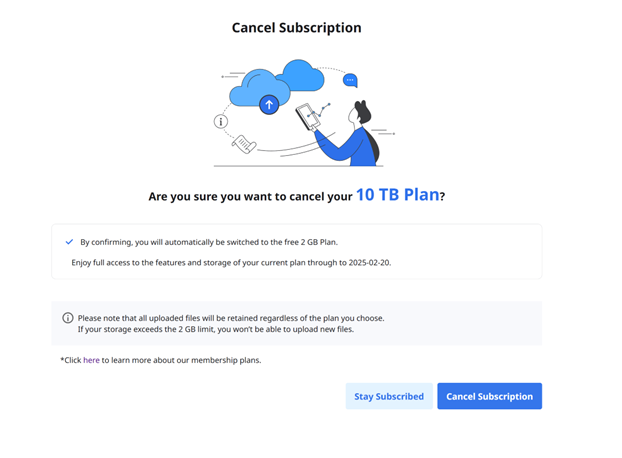
Щоб підтвердити, що ви хочете відписатися, знову натисніть «Скасувати підписку» в спливному вікні.
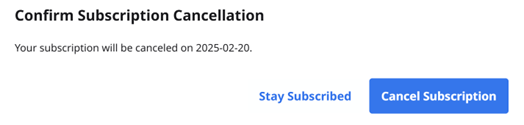
Підписку буде скасовано.
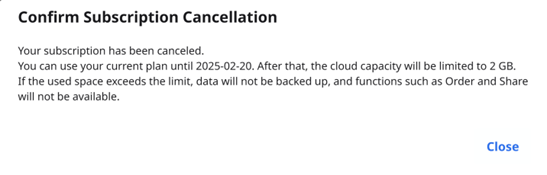
Ваш план буде змінено на 2 GB Plan в день запланованої наступної оплати, і обсяг вашого хмарного сховища буде зменшено до 2 GB. Якщо обсяг хмарного сховища перевищено, резервне копіювання файлів не буде здійснюватися і функції «Замовлення» та «Поділитися» будуть недоступні.
Моя підписка
Переглянути детальну інформацію про вашу поточну підписку, скасувати та повторно оформити підписку можна в розділі «Моя підписка». Ви також можете змінити метод оплати, і його буде застосовано з наступної запланованої оплати.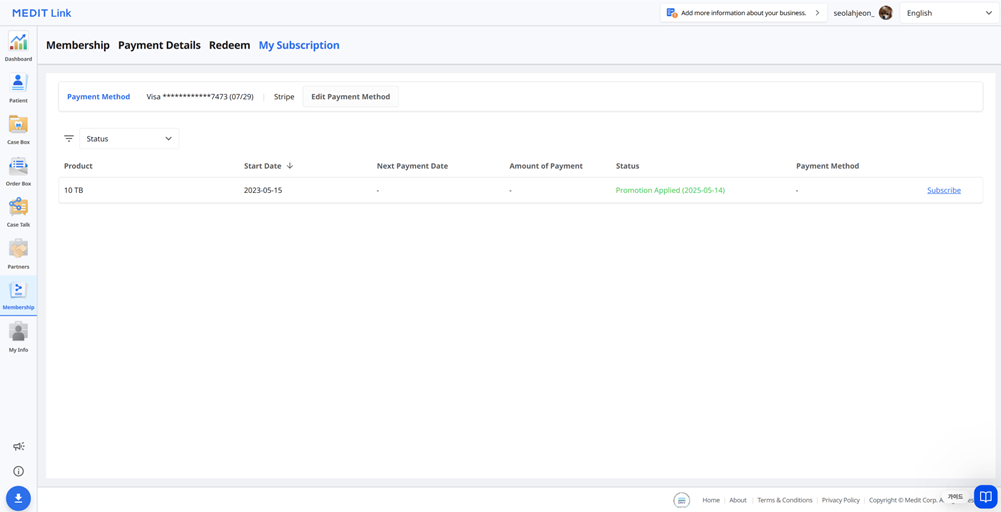
Деталі
Елемент | Опис |
Продукт | Показує тип підписки. |
Дата початку | Показує дату початку підписки або промоакції. |
Дата наступної оплати | Показує дату наступної оплати. |
Сума оплати | Показує суму оплати. |
Статус | Підписка
Промоакція
|
Метод оплати | Показує останні чотири цифри карти, яка використовується для оплати. |
Повторна підписка
Елемент | Опис |
Тарифний план хмарного сховища | Натисніть кнопку підписки, щоб повторно підписатися на тарифний план 10 TB Plan. |
Тарифний план підписки на застосунок | Увійдіть до застосунку, щоб повторно оформити підписку. |
Як додати метод оплати
Натисніть «Редагувати метод оплати».
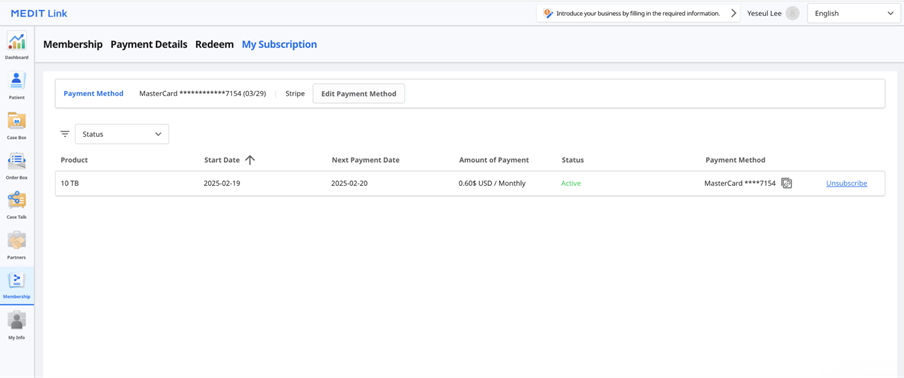
Натисніть «Додати метод оплати».
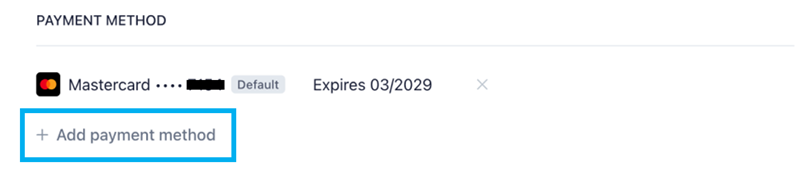
Введіть необхідну інформацію та натисніть «Додати».
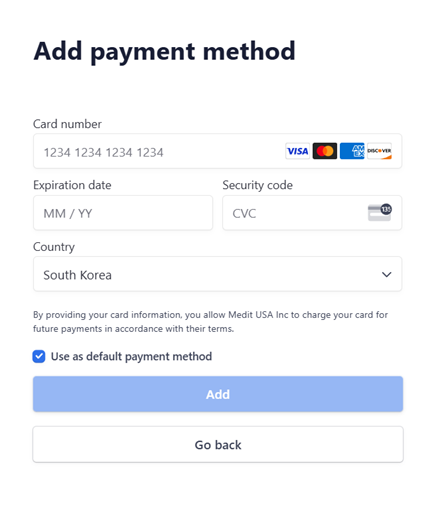
Доданий метод оплати стане методом за замовчуванням і буде використаний для наступної оплати.
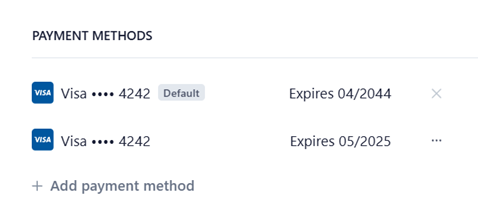
Як змінити метод оплати
У діалоговому вікні виставлення рахунків натисніть значок випадного меню поряд з тим методом оплати, який потрібно змінити.
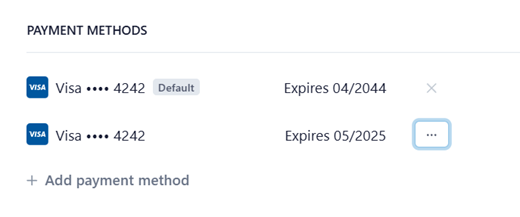
Натисніть «Використовувати за замовчуванням», щоб встановити вибрану картку як метод оплати за замовчуванням.
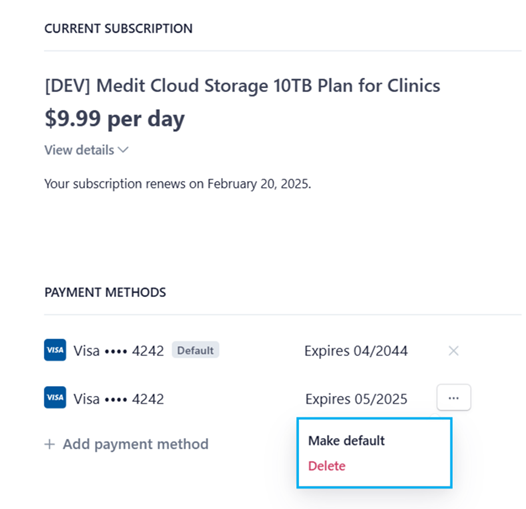
Застосувати
Для отримання безплатного доступу до тарифного плану 10 TB Plan можна застосувати промокод.
Деталі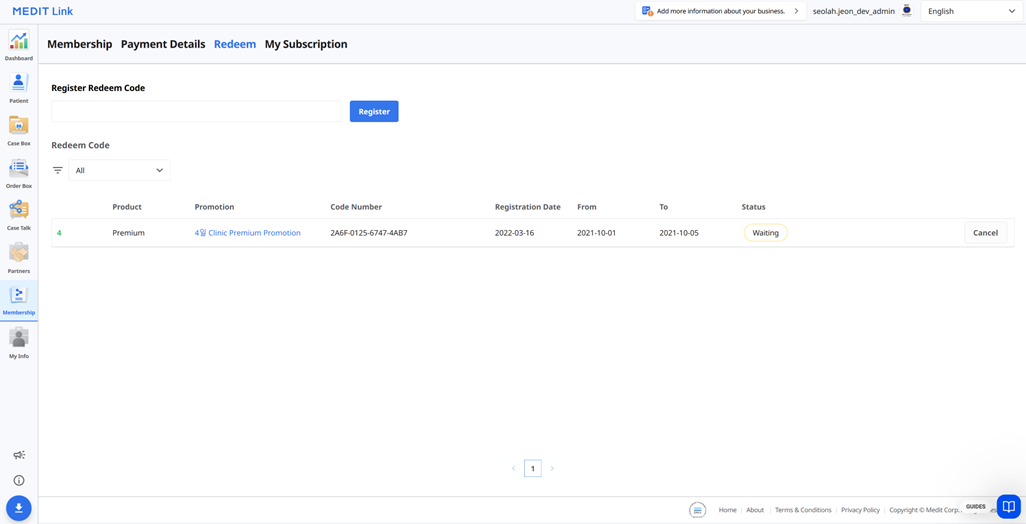
Елемент | Опис |
Продукт | Показує тарифний план, до якого застосовується промоакція. |
Промоакція | Показує назву промоакції. |
Код | Показує код. |
Дата реєстрації | Показує дату реєстрації коду. |
З | Показує дату початку промоакції. |
До | Показує дату закінчення строку дії промоакції. |
Статус |
|
Реєстрація промокоду
Введіть промокод і натисніть «Зареєструвати».
Прочитайте сповіщення та виберіть у спливному діалоговому вікні «Зареєструвати» або «Застосувати».
Зареєструвати — промокод буде зареєстровано. Ви зможете активувати та використати промокод пізніше після реєстрації.
Застосувати — промокод буде зареєстровано й активовано. Знижка за промокодом одразу почне діяти.
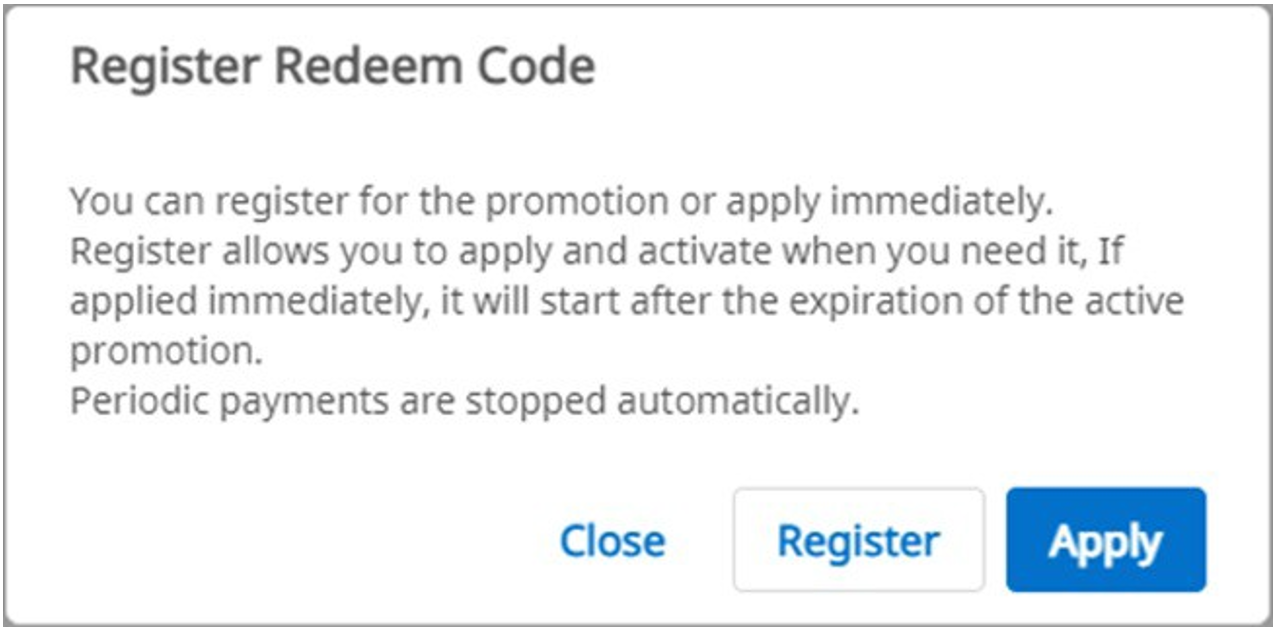
Активація промокоду
Ви можете зареєструвати декілька промокодів, але вам необхідно активувати той, який ви хочете використати.
Натисніть кнопку «Активувати» поряд із промокодом, який ви хочете використати.
Якщо промокод зі статусом «Activated» відсутній, вибраний вами промокод буде одразу застосовано.
Якщо є вже активований промокод, новий вибраний код отримає статус «Waiting». Коли мине термін дії активованого промокоду, буде активовано новий промокод зі статусом «Waiting».
🔎Примітка
Лише один промокод можна активувати, лише один промокод може бути в статусі «Waiting».
Деталі оплати
Ви можете переглянути історію підписки та оплат на вкладці «Деталі оплати».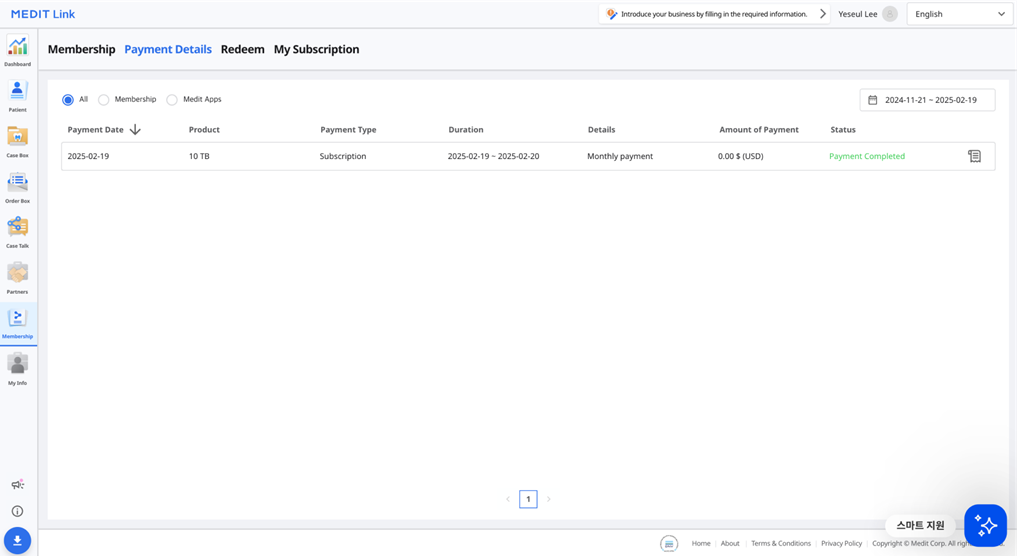
Елемент | Опис |
Дата оплати | Показує дату оплати. |
Продукт | Показує придбаний тарифний план або застосунок. |
Тип оплати | Показує тип оплати:
|
Тривалість | Показує період підписки. |
Деталі | Показує детальну інформацію про оплату. |
Сума оплати | Показує суму оплати підписки або одноразової оплати. |
Статус |
|
Перегляд деталей оплати
Ви можете переглядати рахунки та квитанції, натискаючи значок квитанції праворуч.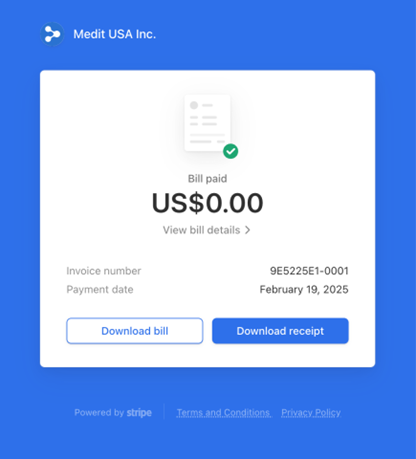
Натисніть «Деталі оплати», щоб переглянути інформацію про оплату.